Impossible de connecter votre chatbot Messenger à sa page Facebook
Un chatbot Facebook Messenger est toujours lié à une page Facebook. Si vous n’avez pas de page Facebook avec ce compte Facebook il vous faudra auparavant créer au moins une page Facebook… Attention une page est différent d’un compte, avoir un compte ne veut pas dire avoir une page.
Si vous au moins une page active (publiée) et que vous n’arrivez toujours pas à y activer votre chatbot.
1. Avez-vous changé de mot de passe Facebook ?
Le cas classique, je vous explique. Facebook nous donne une autorisation la première fois que vous vous connectez et autorisez Botnation AI a accéder à vos informations. Par mesure de sécurité, si vous changez de mot de passe sur Fazebook nous sommes obligés de vous demander de vous reconnecter (se déconnecter de botnation AI puis se reconnecter) et allez sur son bot et publiez le à nouveau.
Normalement votre bot devrait reprendre la parole.
2. Vérifiez que vous êtes bien administrateur de la page où vous souhaitez publiez votre bot.
Comment faire ?
a- Allez sur le Tableau de bord professionnel de la page
b- À gauche cliquez sur « Accès à la la page« , puis à droite vérifiez que vous avez bien le statut « administrateur » ou sinon changez cela.
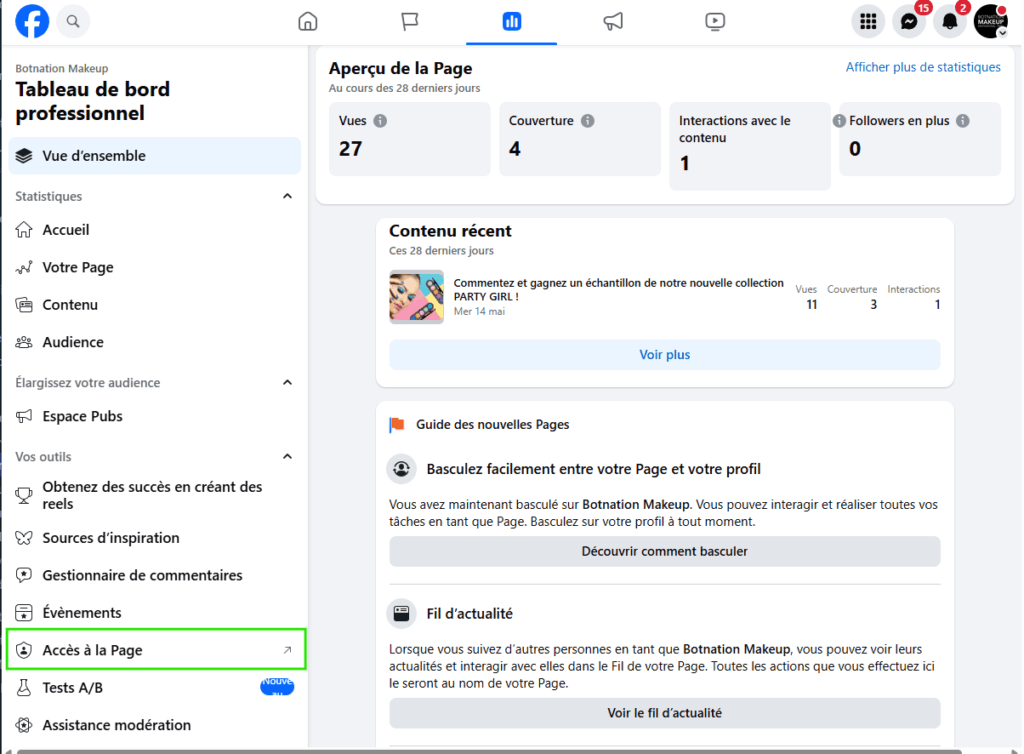
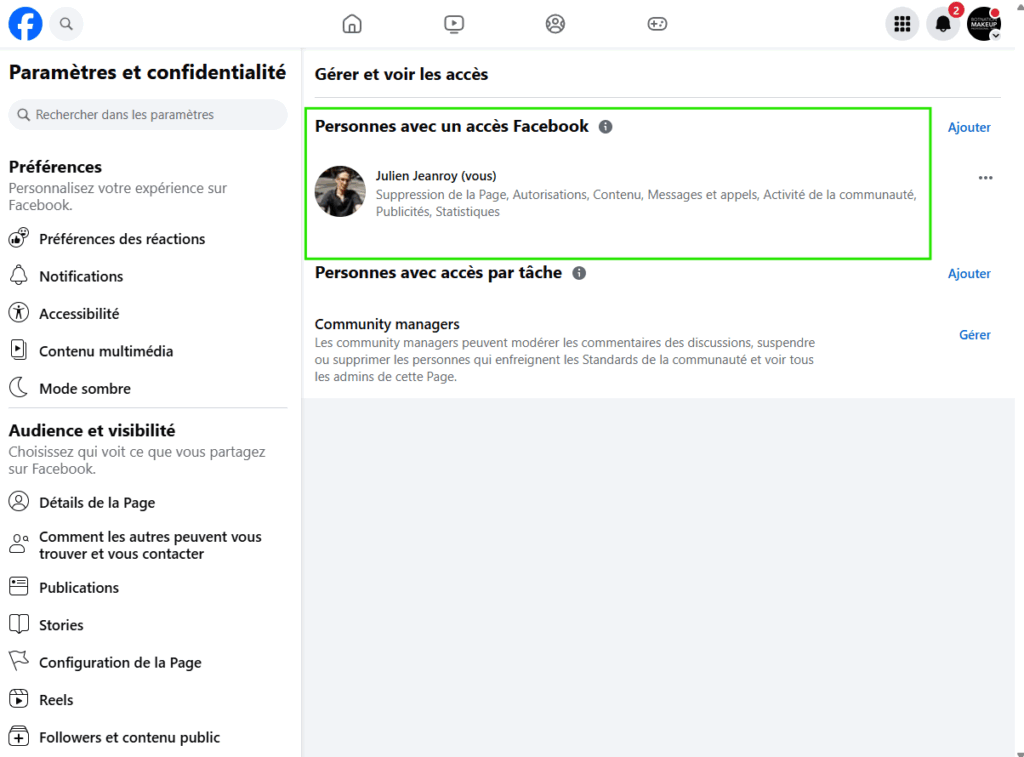
3. Rechargez la liste de vos pages autorisées sur l’interface
Rechargez la liste de vos pages autorisées sur l’interface de conception de votre chatbot Facebook Messenger, en haut à droite sur Botnation, en cliquant sur les 2 flèches de rafraichissement.
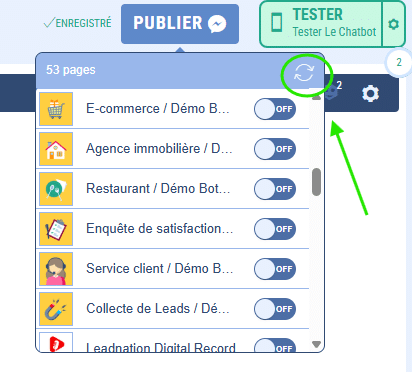
Si une fenêtre d’autorisation Facebook s’affiche validez bien TOUTES les autorisations pour Botnation, il y en aura plusieurs d’affiliée.
4. Assurez-vous qu’à votre inscription à Botnation AI vous avez bien validé toutes les permissions sans quoi nous ne pourrons publier votre bot
Comment savoir ? Essayez d’activer votre bot sur une page. Si vous ne voyez pas de page cela veut dire soit que vous ne nous avez pas donné les autorisations ou soit que vous n’avez pas encore de page Facebook avec ce compte.
Comment donnez à nouveau la permission à Botnation de gérer ma page ?
A gauche, choisissez « Intégrations professionnelles » sélectionnez l’Application Botnation AI en cliquant sur « voir et modifier »
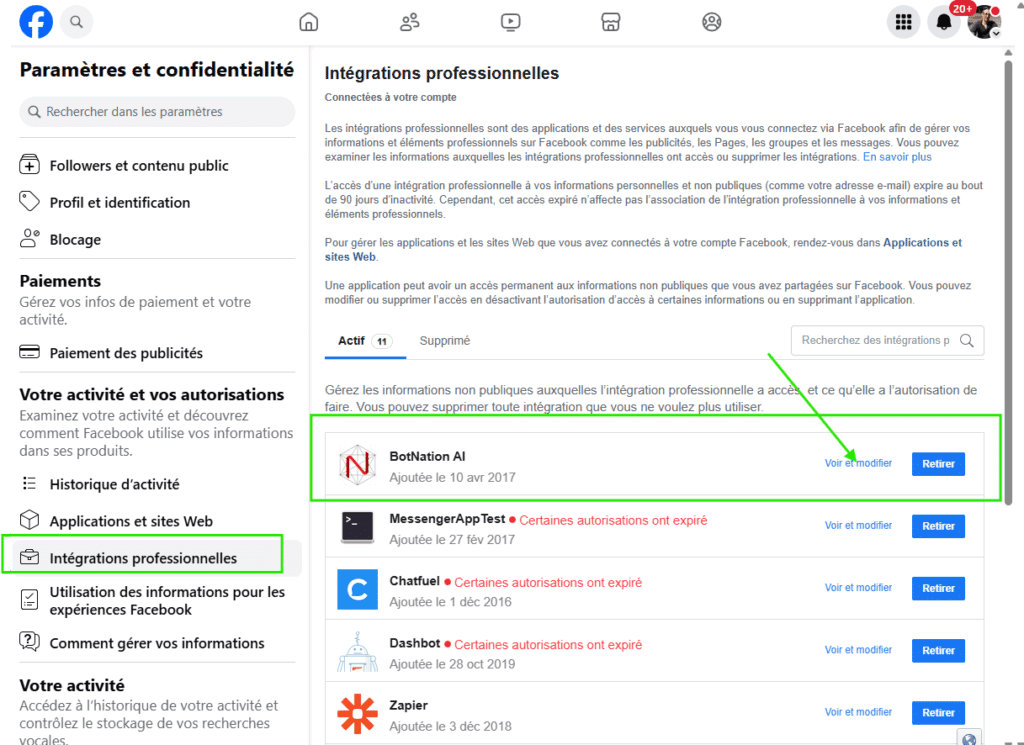
vérifiez bien que vous avez cochez l’autorisation de votre page afin que Botnation y accèdes en lecture de liste ET en gestion.
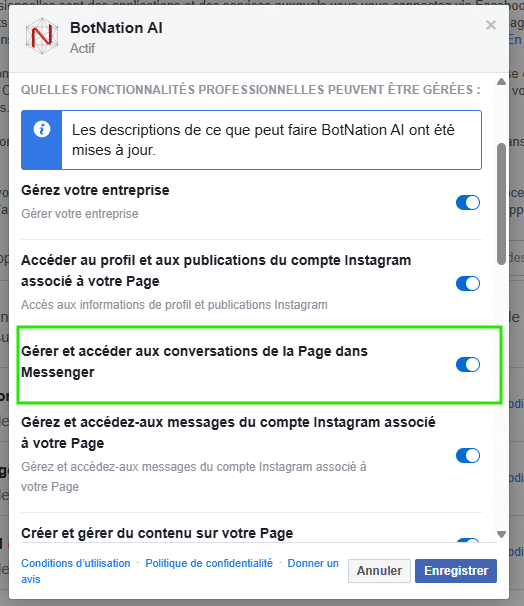
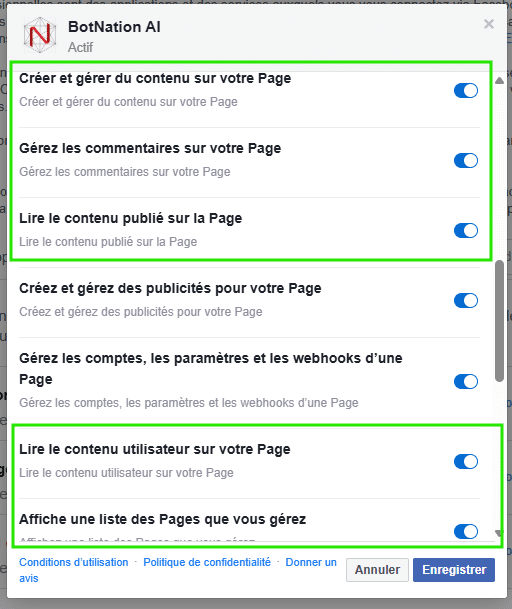
5. Vérifiez que Messenger (et donc la messagerie) est bien active sur votre page
Dans « Paramètres et Confidentialité » de votre page facebook allez dans « Comment les autres peuvent vous trouver et vous contacter » et cocher la case « autoriser » Pour la Messagerie.
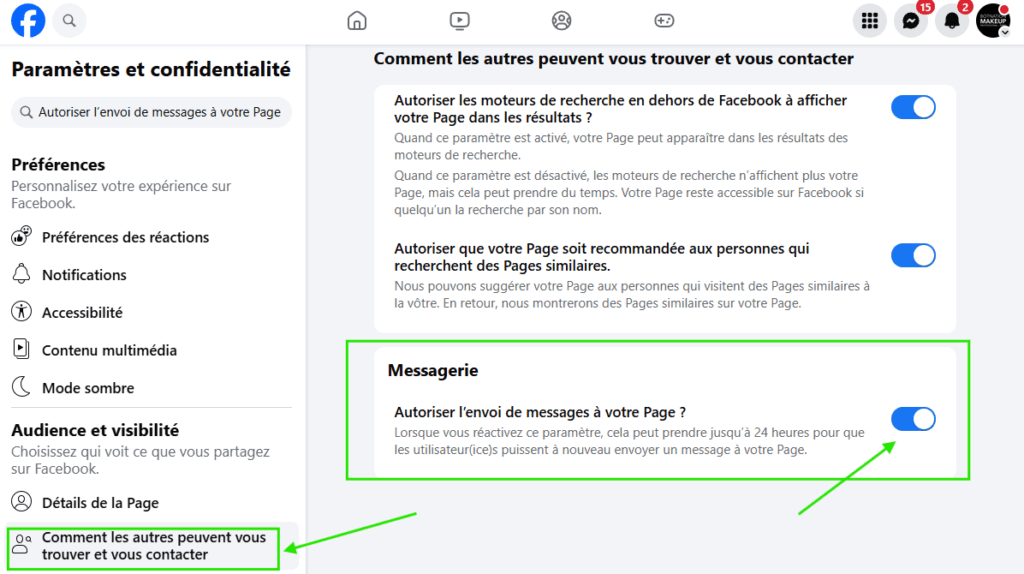
6. Vérifiez que vous n’ayez pas mis une réponse automatique.
Dans les paramètres de votre page Facebook sur Meta Business Suite, cherchez à gauche le bouton Messagerie.
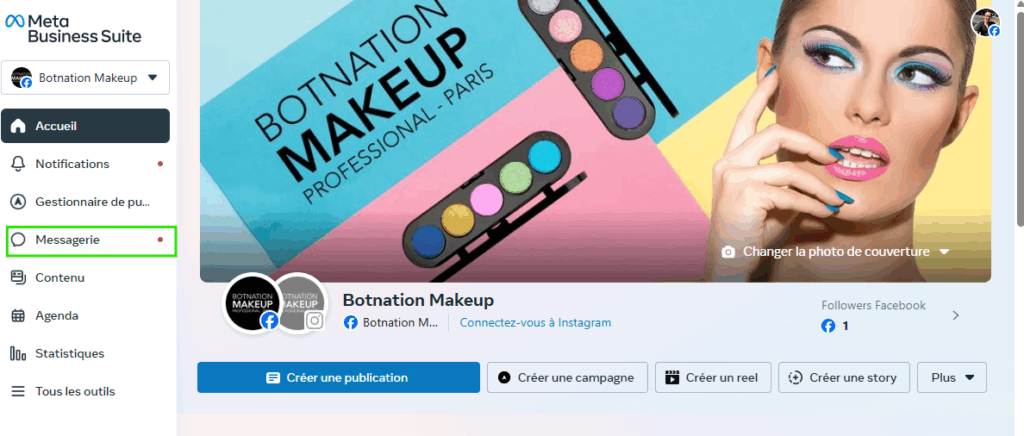
Sur l’écran de droite, dans la partie « Automatisations« , vérifiez que vous n’avez pas de réponse automatique.

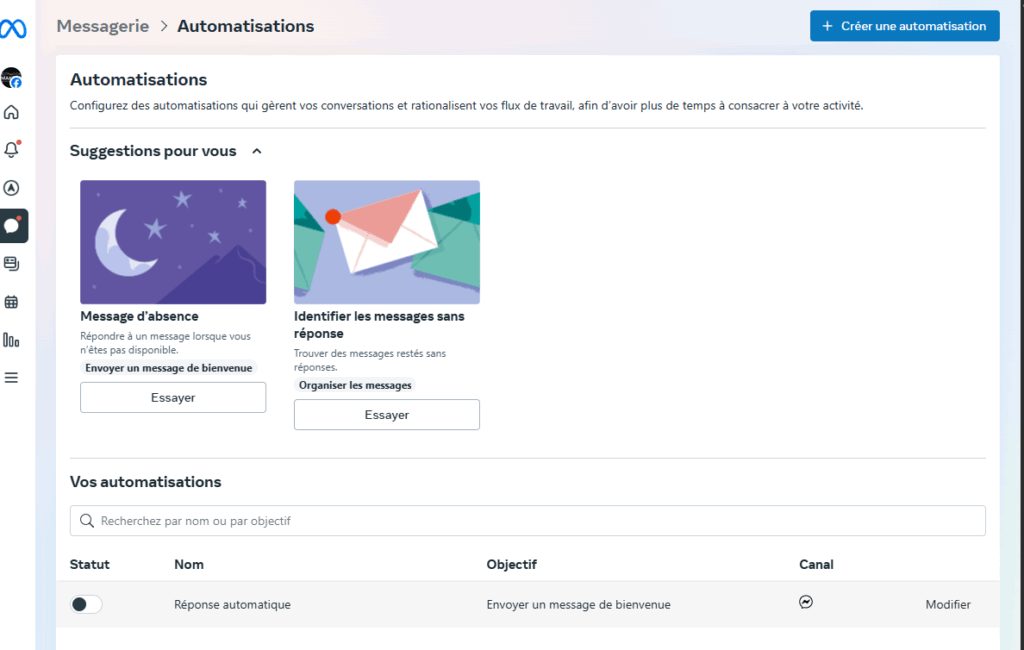
7. Assurez-vous que vous ayez bien respecté le nombre de caractères autorisés dans le message de bienvenue.
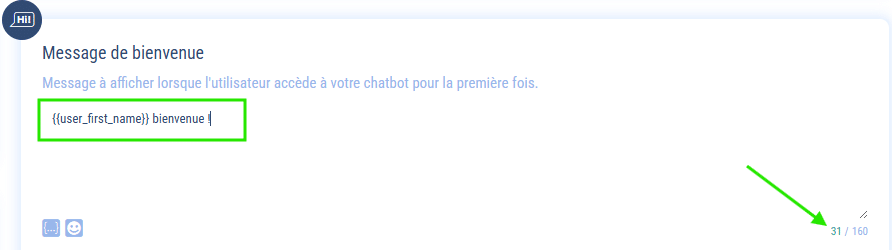
Si ce n’est pas le cas, dans les paramètres de votre page Facebook, éditez votre message de bienvenue et diminuez votre message à 160 caractères.
8. Vérifiez que BOTNATION AI est bien l’application principale (primary) de gestion de votre messagerie
Rendez-vous dans les paramètres de page Facebook, dans « Paramètres et Confidentialité » choisissez l’onglet « Configuration de la page » et cliquez sur « Messagerie avancée«
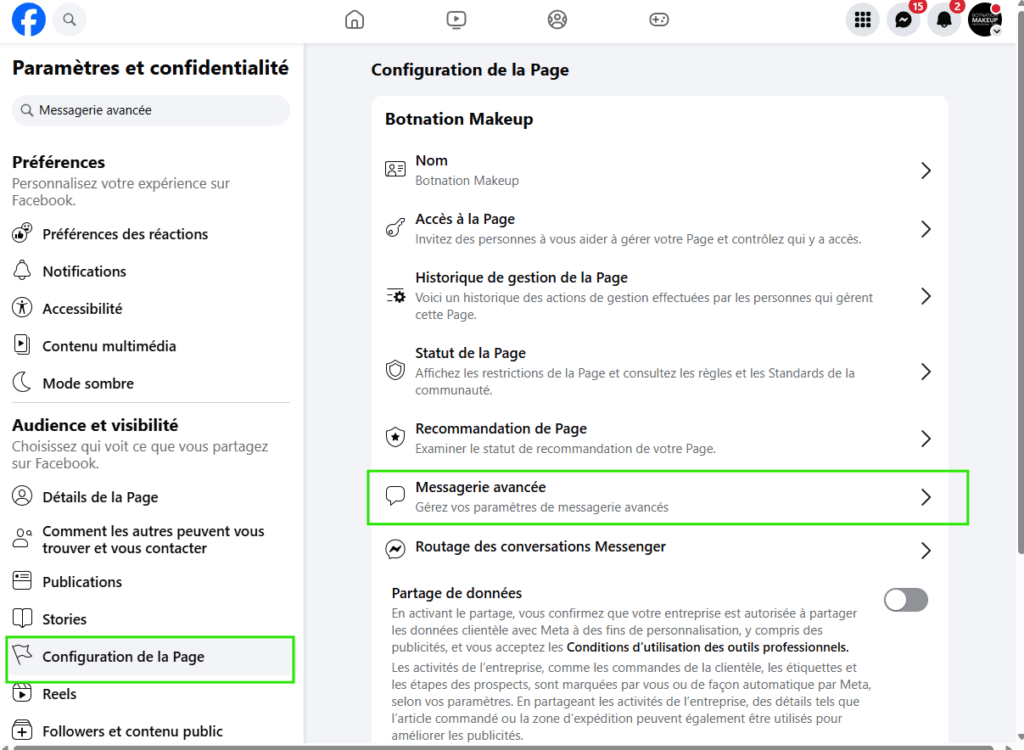
L’application Botnation AI doit obligatoirement être définie en destinataire principal, comme sur la capture ci-dessous.
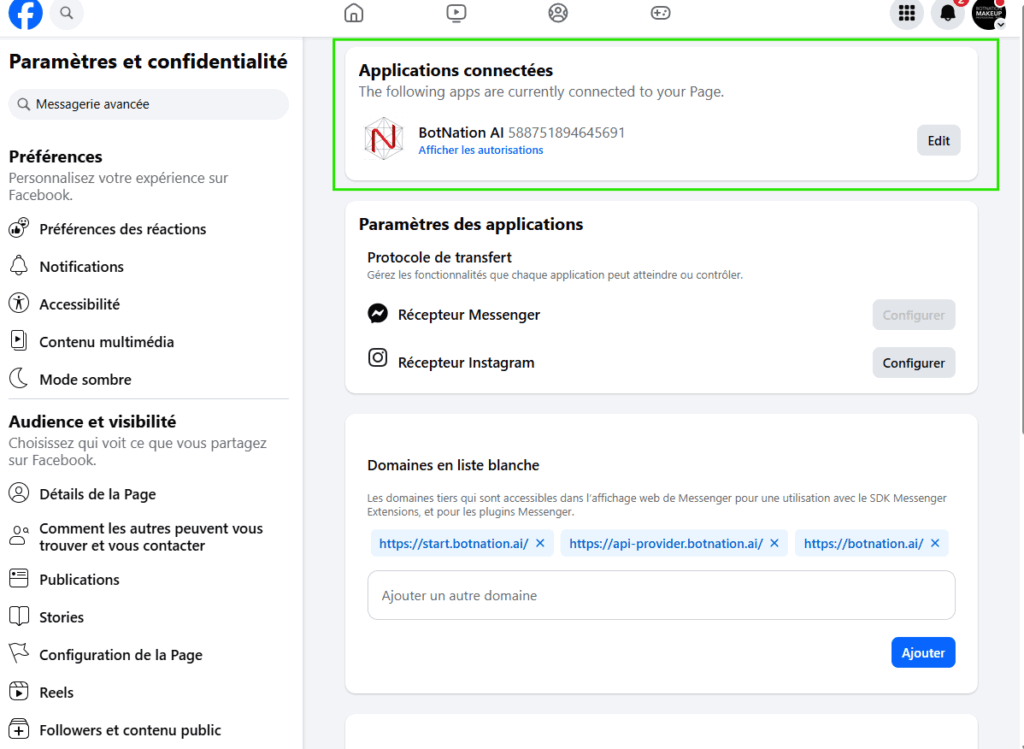
Attention : Il vous faudra certainement dépublier votre chatbot quelques secondes via Botnation puis le republier sur la ou les pages concernées pour que Facebook force une mise à jour et oriente bien à nouveau les messages.
9. Si aucune page n’est à toujours disponible pour publication…
… et que vous êtes certain que vous utilisez le même compte Facebook que celui autorisé sur Botnation c’est que votre autorisation Facebook a été révoquée par Facebook (peut arriver lors d’un changement de mot de passe Facebook). Il vaut mieux alors tout valider à nouveau.
- Allez surhttps://www.facebook.com/settings?tab=business_tools
Cliquez sur « Intégrations professionnelles »
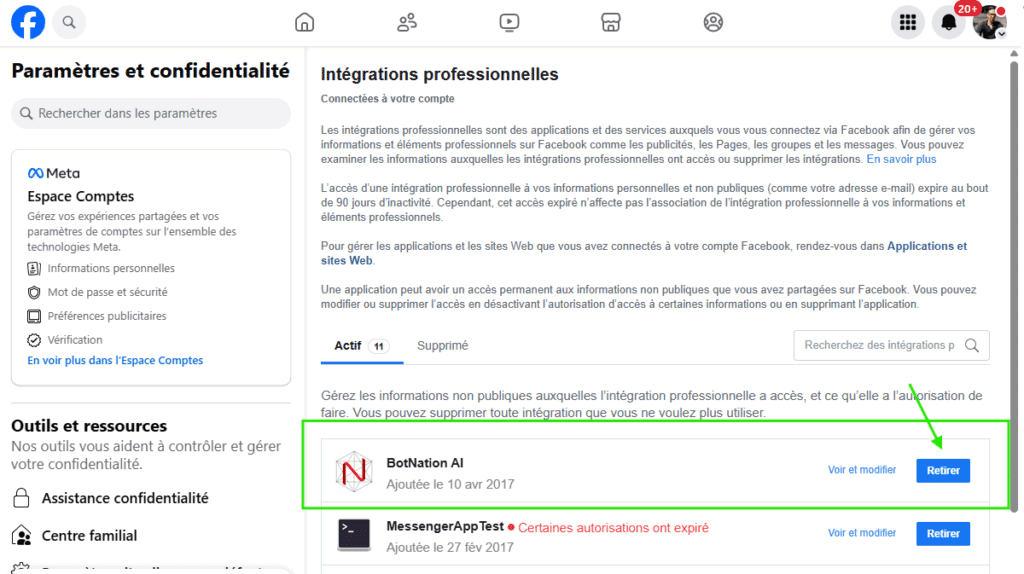
cochez la case à droite de l’application Botnation et validez sa suppression.
- Rendez-vous à nouveau sur Botnation : https://botnation.ai
- déconnectez vous de l’interface Botnation, en haut à droite, près de votre identifiant.
- puis reconnectez-vous immédiatement par l’identification Facebook
Cela relancera alors à nouveau tout le processus d’autorisation sur Facebook où il faudra à nouveau TOUT valider pour ne pas risquer qu’une autorisation ne soit pas totalement confirmée.
En plus:
– Publier mon chatbot Messenger
– Comment connecter plusieurs compte Facebook sur Botnation
